Wenn Sie die Bearbeitungen an einem Bild perfektioniert haben und immer dieselben Schritte setzen, dann kopieren Sie doch einfach die Änderungen und wenden Sie sie auf andere Aufnahmen an.
Nur auf dem PC
Dieser Tipp funktioniert leider nicht in der App von Google Fotos. Doch wird jeder, der die App installiert hat, auch die Desktop-Version verwenden. Die Fotos werden ohnehin laufend synchronisiert. Öffnen Sie die Desktop-Version, indem Sie die Webseite photos.google.com aufrufen.
Foto bearbeiten
Wählen Sie das Foto aus, das Sie bearbeiten möchten, indem Sie darauf klicken. In der Folge klicken Sie auf das Symbol für „Bearbeiten“ und ändern das Bild Ihren Vorstellungen entsprechend, zum Beispiel auf Schwarz-Weiß.
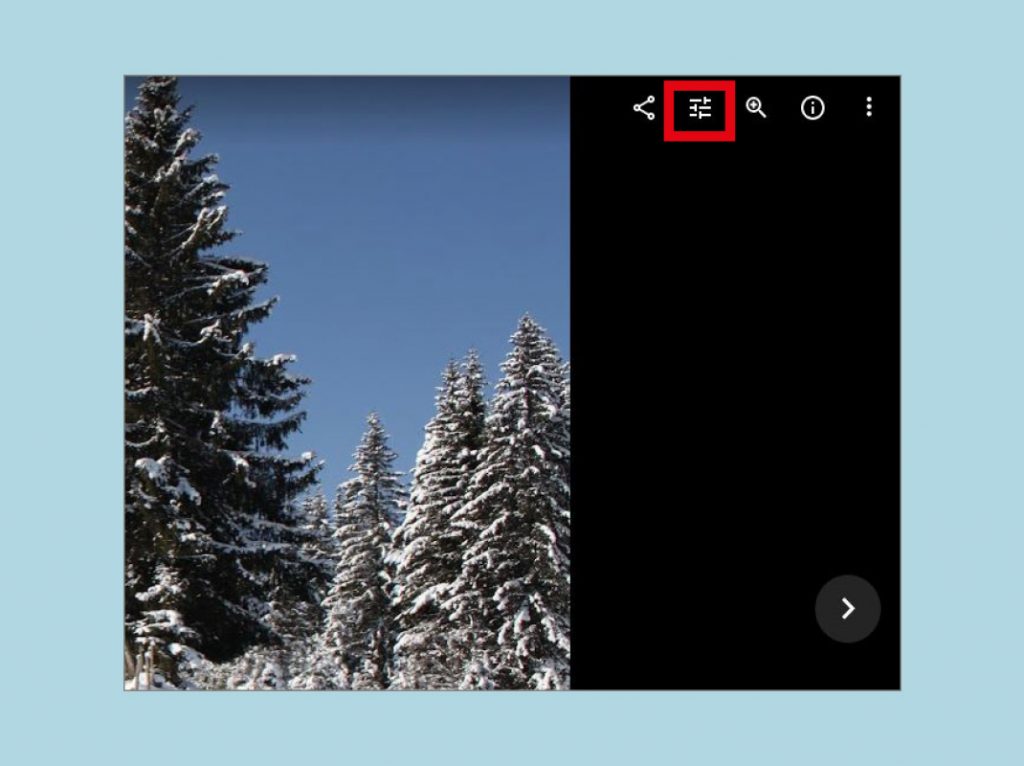
Menü öffnen
Nun wählen Sie das oben eingeblendete Dreipunkte-Menü aus.
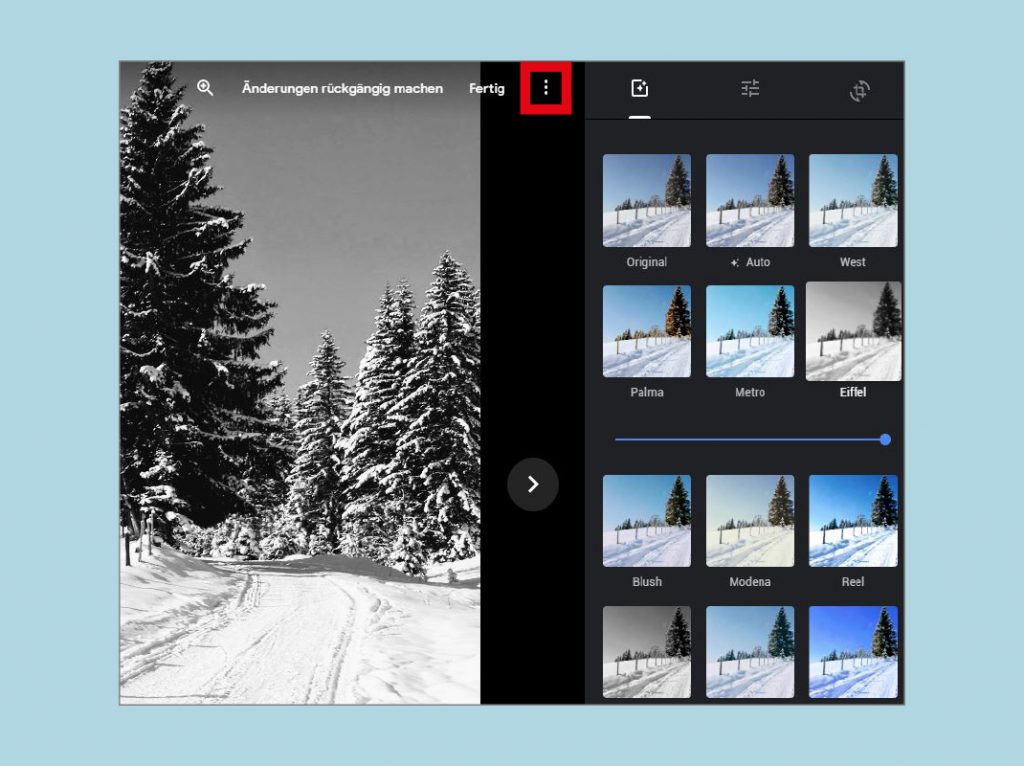
Änderungen kopieren
Klicken Sie im Menü auf „Änderungen kopieren“ und speichern Sie anschließend die Änderungen ab.
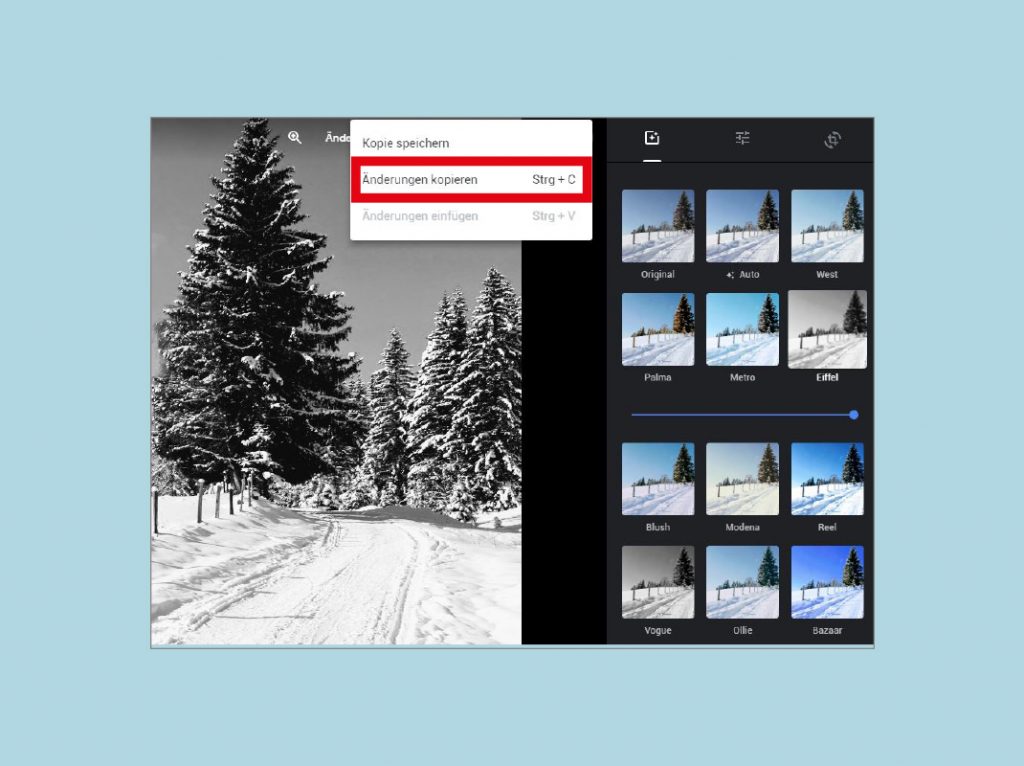
Nächstes Foto auswählen
Öffnen Sie mit einem Mausklick das nächste Foto, dem Sie dieselben Änderungen zuteil werden lassen möchten.
Erneut bearbeiten
Klicken Sie auch hier auf „Bearbeiten“ rechts oben.
Änderungen einfügen
Nun wählen Sie erneut das Dreipunkte-Menü und klicken in der Folge auf „Änderungen einfügen“. Alternativ können Sie für das Kopieren die Tasten Strg+C und für das Einfügen Strg+V verwenden.
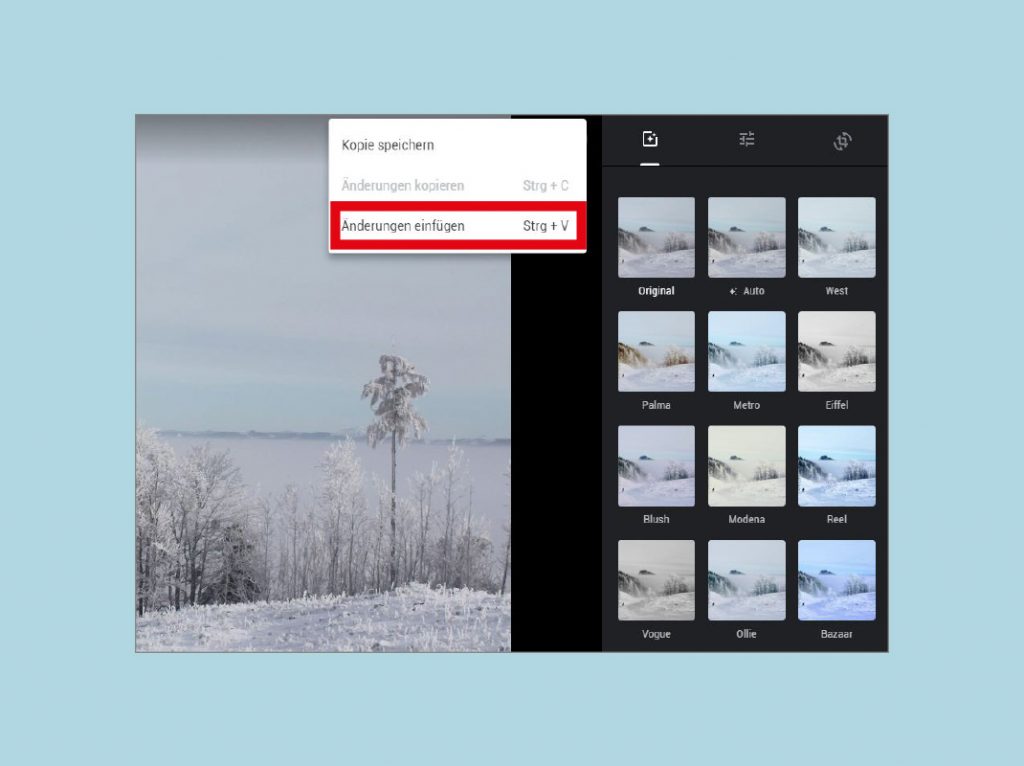
Fertig!
Die Änderungen des ersten Fotos werden umgehend auf das zweite angewandt.



























